 未分類
未分類  未分類
未分類  未分類
未分類 ポラロイドの復権
 作業環境
作業環境 Mac OS を外部SSDにインストールする
Apple M2 Mac で外付けSSDストレージにMacOS(Sonoma)をインストールする際にハマったお話。
USB-AでMacに接続するべし。 USB-C(Thunderbolt)だと何故かうまくいかなかった。
今回、私が使用した M.2 SSD と SSDケースはこちら。
【成功】
-
USB-A(Mac側) - USB-C(外部ストレージ側) で接続
-
ディスクユーティリティで外付けSSDを AFPS + GUIDパーテーション でフォーマット
-
App Store から Mac OS Sonoma をダウンロード(デフォルトで Macintosh HD 直下のアプリケーションフォルダにダウンロードされます)
-
指示通りに外付けSSDを選んでインストール
-
再起動
USB-C接続でうまくいかなかったので内臓SSDの Macintosh HD に対してT2セキュリティ(起動セキュリティユーティリティ)設定の変更を試したりしたけど、フォーマットしてインストールが完了したSSDドライブに対して起動セキュリティ設定を変更せずとも MacOS on SSD は立ち上がった。この設定変更が必要かどうかは不明。
下記、念のため手順を。
-
Mac システム終了
-
起動ボタン長押し
-
オプション
-
メニューから起動セキュリティユーティリテ低セキュリティを選択
-
確認済みの開発元からうんたらにチェック、下のカーネル拡張〜はチェックなし(必要であればチェック)
-
メニューから再起動 or システム終了
無事に外付けSSDからOS起動が成すれば、その後はUSB-C(Thunderbolt)で接続してもきちんと起動するようになる。 インストール用USB作成が必要ないのは楽でいいが、サポートページのどこかにUSB-A 接続推奨と書いておいて欲しかった、そんなお話でした。